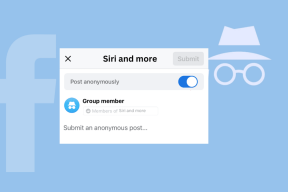9 הגדרות האבטחה והטיפים המובילים של Google Chrome
Miscellanea / / November 29, 2021
גוגל כרום הוא ה דפדפן האינטרנט הפופולרי ביותר על הפלנטה. זה מהיר וזורם, תומך באלפי הרחבות, מסנכרן נתונים על פני מספר פלטפורמות, ויש לו אפס בעיות תאימות מבחינה תאימות. גוגל גם משקיעה מאמצים רבים כדי להפוך את הדפדפן לאבטח עם מטח מתמיד של עדכונים. אבל, אתה גם יכול למלא את חלקך בהפיכת Chrome אפילו בטוח יותר לשימוש.

לדוגמה, האם ידעת שאתה יכול להצפין את נתוני הגלישה שלך ב-Chrome עם משהו שנקרא 'ביטוי סיסמה לסנכרון?' או העובדה שכרום מגיע עם כלי מובנה לסריקה והסרה של תוכנות זדוניות? אם לא, בוא נחפור ונבדוק כמה מהגדרות האבטחה והטיפים הטובים ביותר של Chrome שתוכל לשנות או ליישם מיד.
1. השתמש בביטוי סיסמה לסנכרון
היכנס ל-Chrome עם חשבון Google, ותוכל לסנכרן את נתוני הגלישה שלך (כגון הסימניות, הסיסמאות ופרטי המילוי האוטומטי) בצורה חלקה בין מכשירים. אם פרטי החשבון שלך נפגעים, כל אחד יכול לגשת לנתונים האלה. למרבה המזל, אתה יכול השתמש בביטוי סיסמה לסנכרון למנוע את זה.
בעיקרון, ביטוי סיסמה לסנכרון הוא סוג של סיסמה משנית. זה מתחיל בהצפנת צורות הנתונים השונות המאוחסנות בשרתי גוגל ומפענח אותם לאחר שהם הסתנכרנו באופן מקומי למכשיר.
מכיוון שרק אתה תדע את ביטוי הסיסמה לסנכרון שלך, אף אחד לא אמור להיות מסוגל לגשת לנתונים שלך גם לאחר הפרת חשבון. ברור שזה עובד רק אם אתה ממלא את חלקך בשמירה על אבטחת ביטוי הסיסמה.

כדי להגדיר ביטוי סיסמה לסנכרון, העלה את מסך ההגדרות בכרום ועבור אל סנכרון ושירותי גוגל > אפשרויות הצפנה. לאחר מכן, בחר 'הצפן נתונים מסונכרנים עם ביטוי סיסמה משלך לסנכרון' כדי ליצור ביטוי סיסמה לסנכרון. לאחר מכן עליך להוסיף את משפט הסיסמה לסנכרון לשאר המכשירים שלך כדי להמשיך לסנכרן את הנתונים שלך.
גם על Guiding Tech
2. עדכן את גוגל כרום
נקודות תורפה הקשורות לאבטחה מופיעים כל הזמן בכרום. למרבה המזל, לגוגל יש מחזור עדכונים מהיר שמתקן אותם במהירות. לפיכך, אתה צריך לוודא ש-Chrome מעודכן.

Chrome מיומן בלעדכן את עצמו אוטומטית, אבל עדיף לא להשאיר את זה ליד המקרה. פתח את תפריט Chrome, הצבע על עזרה ובחר אודות Google Chrome כדי להתקין את העדכונים האחרונים.
3. לנקות את המחשב
Chrome מגיע עם א כלי מובנה להסרת תוכנות מזיקות. עדיף להשתמש בו כדי להיפטר מהרחבות נוכלות ואפליקציות רקע. אתה צריך לתת לכלי סיבוב פעם בשבוע או חודש רק כשגרה מונעת.

עבור אל הגדרות Chrome, הרחב את הקטע מתקדם, לחץ על מערכת ולאחר מכן בחר ניקוי מחשב. במסך שלאחר מכן, לחץ על מצא, וכלי השירות יזהה ויסיר אוטומטית כל צורה של תוכנה מזיקה שהיא מזהה.
4. עבור להגנה משופרת
Chrome משתמש ב-a גלישה בטוחה שירות שמזהיר אותך באופן פעיל לגבי אתרים זדוניים, הורדות ותוספי דפדפן. זה מגיע בשתי הגדרות הגנה - סטנדרטית ומשופרת.
כברירת מחדל, Chrome משתמש בהגדרת ההגנה הרגילה. אבל. אתה יכול לעבור להגדרת הגנה משופרת לחוויית אבטחה יזומה.

היכנס להגדרות Chrome > פרטיות ואבטחה > אבטחה ובחר בלחצן הבחירה שליד הגנה משופרת. ההגדרה בסופו של דבר משדרת את נתוני הגלישה שלך לגוגל באופן קבוע, אז אולי תרצה לדלג על זה אם אתה מוצא את זה מדאיג.
5. השתמש בחוסם תוכן
אתרים זדוניים ופרסומות מטעות עלולים לגרום לך להדביק את המחשב שלך. למרות שהם נוטים להופיע כחלונות קופצים ידידותיים, הם עשויים גם לדוג את המערכת שלך למידע אישי.
מודול הגלישה הבטוחה של Chrome עוזר על ידי חסימת חלונות קופצים שעלולים להיות מסוכנים. אבל לפעמים, זה לבד פשוט לא מספיק, וזו הסיבה שאתה חייב להתקין חוסם תוכן כמו uBlock Origin, Adblock Plus או AdGuard AdBlocker.
הרחבות דפדפן אלו משתמשות ברשימות סינון של עוקבים ידועים וכתובות URL זדוניות כדי למנוע טעינת כל מיני תוכן לא רצוי. יתר על כן, הם גם עוזרים להאיץ את העניינים על ידי חסימת סקריפטים ופרסומות עתירי משאבים.
מקור uBlock
Adblock Plus
AdGuard AdBlocker
הערה: אם תחליט להשתמש בחוסם תוכן, זכור לרשום אתרים שבהם אתה תומך ברשימת היתרים מכיוון שמודעות כן עוזרות להדליק את האור.
גם על Guiding Tech
6. השתמש במצב אורח/גלישה בסתר
אם אתה משתמש ב-Chrome במכשיר משותף, עדיף להימנע משימוש בחלונות Chrome רגילים, במיוחד אם אתה מתכנן להשתמש בחשבון Google שלך כדי להיכנס ולגשת לשירותי Google.
במקום זאת, נסה להשתמש ב-a אוֹרֵחַ או א חלון גלישה בסתר. חלונות אלה אינם מאחסנים את הנתונים שלך ומוחקים את כולם באופן אוטומטי בכל פעם שאתה יוצא מהם.
פתח את החלון במצב אורח — בחר את סמל הפרופיל בפינה השמאלית העליונה של חלון Chrome ובחר אורח.
פתח חלון במצב גלישה בסתר — פתח את תפריט Chrome ובחר חלון גלישה בסתר חדש.
7. צא מהדפדפן
במקרה שאתה בסופו של דבר נכנס לאפליקציית אינטרנט או שירות של Google תוך כדי שימוש בחלון Chrome רגיל, זכור לצאת. אם לא, כל אחד יכול לגשת שלך חשבון גוגל ולהציג מידע אישי, כולל פרטי כרטיס אשראי שמורים וסיסמאות. כדי לעשות זאת, פתח את כל שירותי Google, בחר את דיוקן הפרופיל שלך ולאחר מכן בחר יציאה.
בנוסף, עליך לבדוק אם נכנסת ברמת הדפדפן ולמחוק את נתוני הגלישה שייתכן שסונכרנת באופן מקומי.

התחל במעבר לחלונית ההגדרות. אם אתה רואה את פרטי חשבון Google שלך רשומים מתחת לקטע אתה וגוגל, לחץ על הלחצן כבה לידו. לאחר מכן, סמן את התיבה שליד 'נקה סימניות, היסטוריה, סיסמאות ועוד מהמכשיר הזה' ובחר כבה שוב.
8. הפעל בדיקת בטיחות
האם ידעת שכרום מגיע עם כלי מובנה המאפשר לך לבצע בדיקת בטיחות בסיסית? עבור אל הגדרות Chrome, גלול מטה לקטע בדיקת בטיחות ולחץ על כפתור בדיקת בטיחות.
כלי בדיקת הבטיחות יוודא ש-Chrome מעודכן, יבדוק אם יש הפרות של סיסמאות, ויאשר שגלישה בטוחה מוגדרת כהלכה. זה אפילו יודיע לך שאין הרחבות זדוניות מותקנות. הפעל אותו מדי פעם.
9. השתמש ב-VPN
VPN, או רשת פרטית וירטואלית, מצפינה תעבורת אינטרנט ומסייעת לאבטח את פעילות הגלישה שלך, במיוחד אם אתה משתמש בקביעות בחיבורי Wi-Fi ציבוריים. עם זאת, תצטרך לשלם עבור שירות VPN מוצק מכיוון שהאפשרויות החינמיות עשויות לגרום יותר נזק מתועלת.
גם על Guiding Tech
הישארו ערניים, הישארו בטוחים
כעת, כשאתה יודע על הגדרות האבטחה הטובות ביותר של Chrome, יעזור אם תגדיר אותן כחלק משגרה רגילה. עליך גם לשמור על ערנות בזמן הגלישה באינטרנט - הימנע מהורדת קבצים מאתרים לא מוכרים, לבצע רכישות מאתרים מאובטחים בלבד, ו השתמש בסיסמאות חזקות בכל מקום.
הבא בתור: מתבלבלים בהתראות מגוגל כרום? הנה הסיבה שזה קורה.